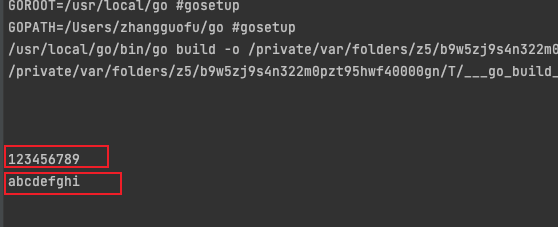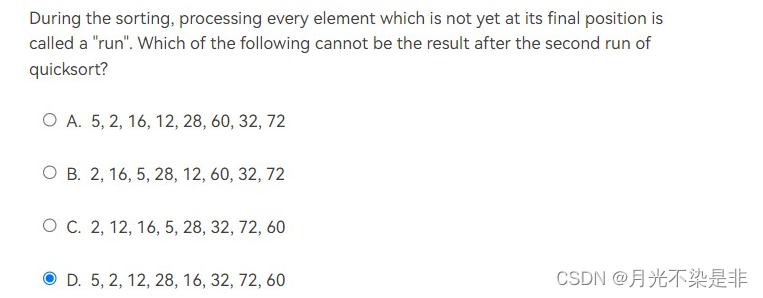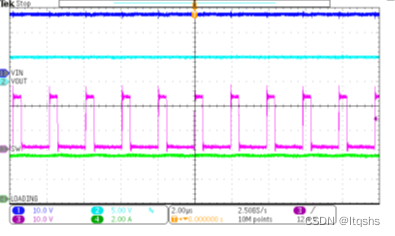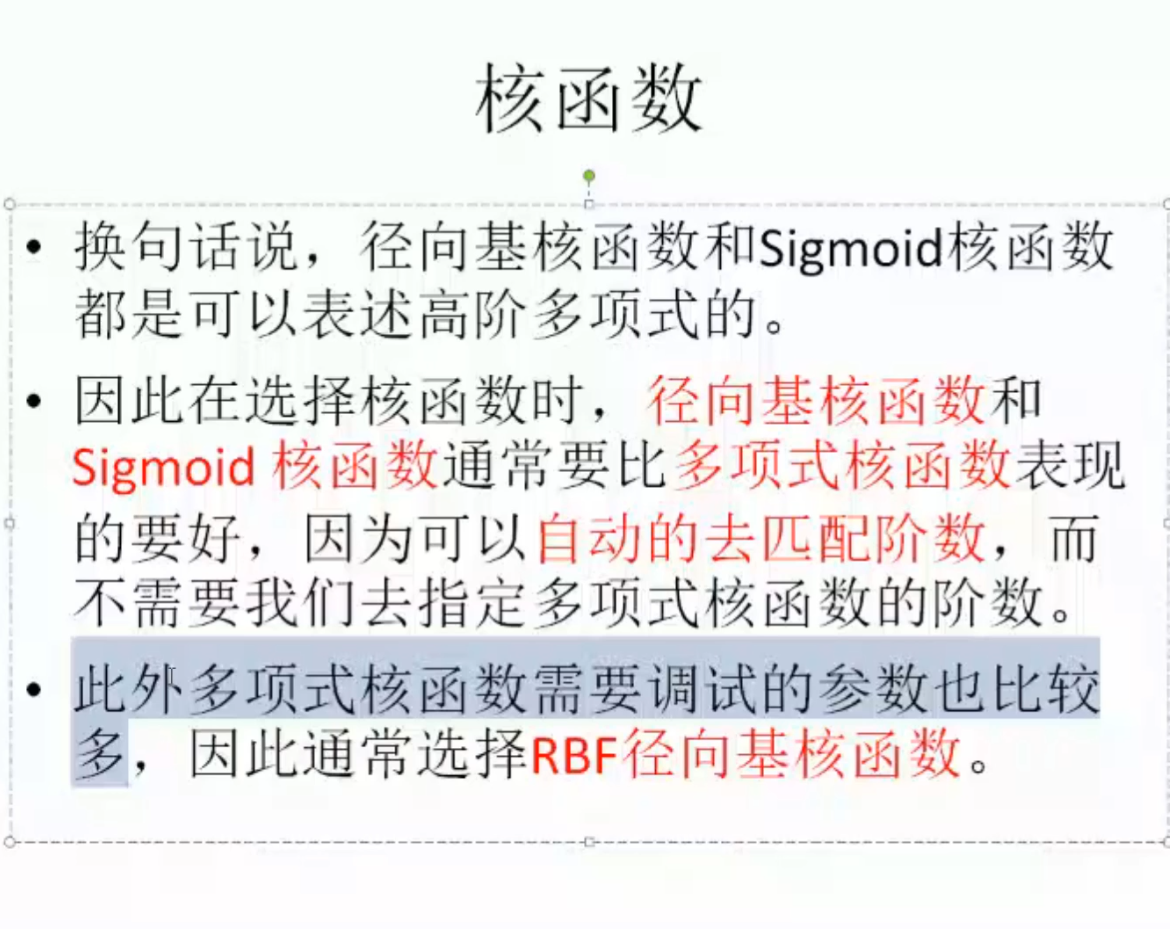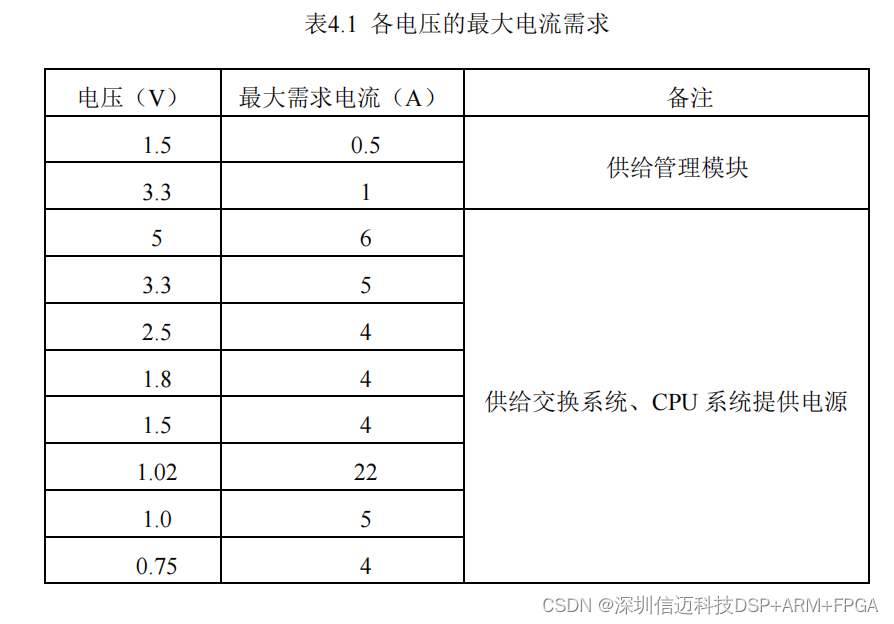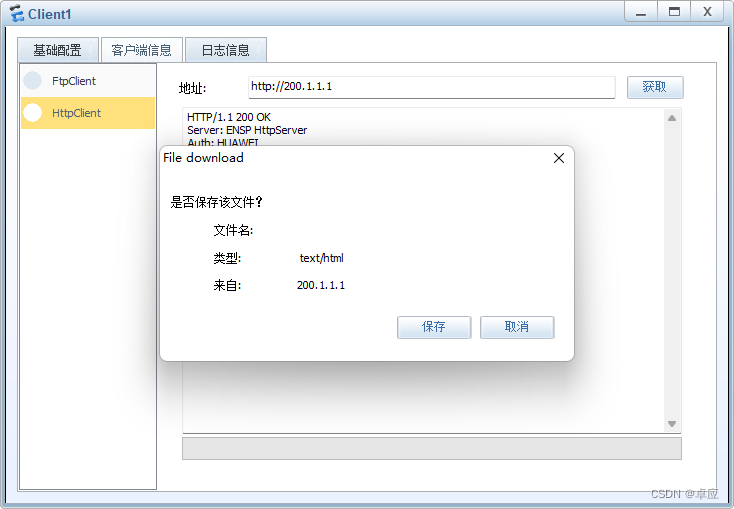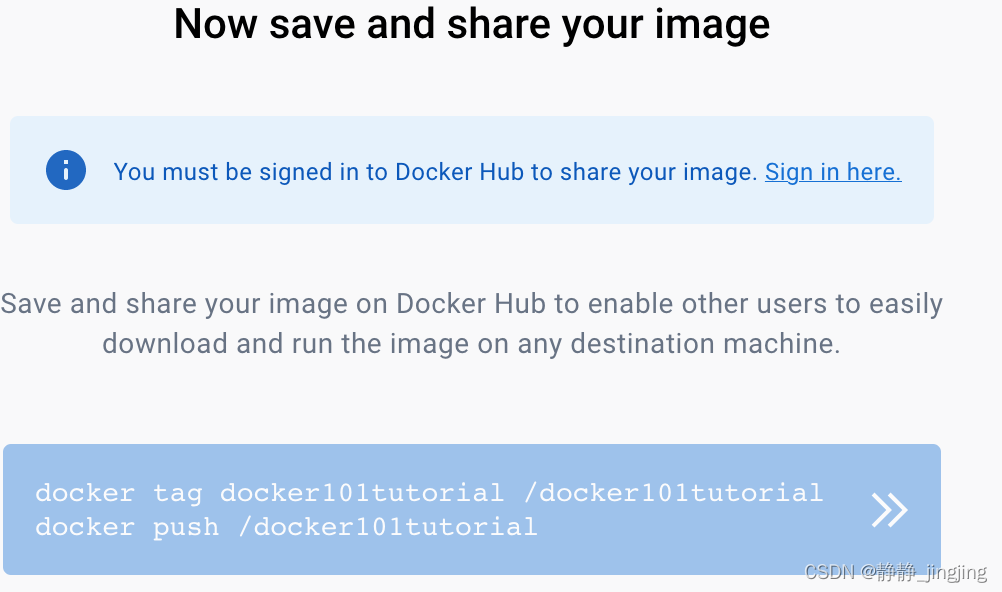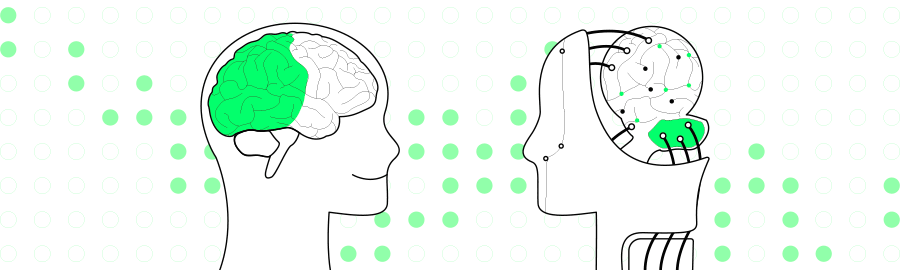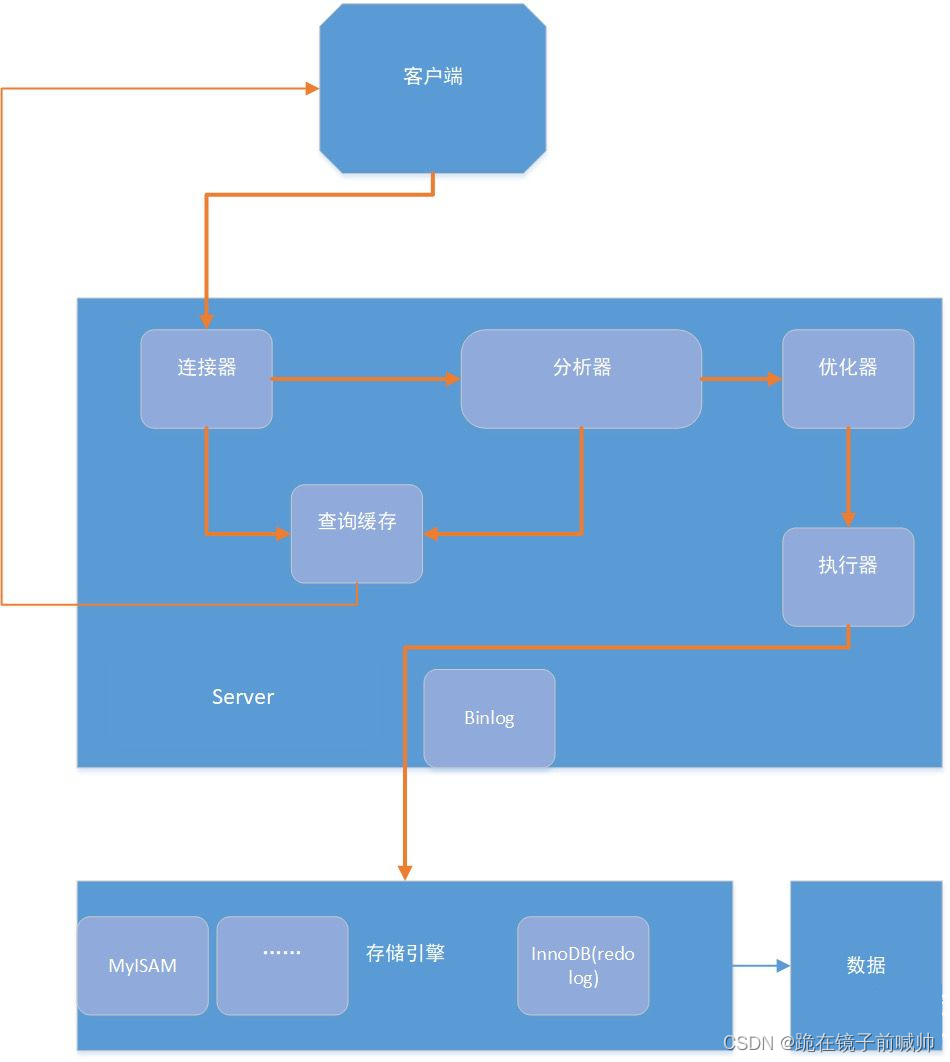DataGear 在4.3.0版本新增了dg-dashboard-code特性,并在4.4.0版本进行了改进和增强,结合看板API,可以很方便地制作完全由Vue、React等前端框架渲染的数据可视化看板。
本文基于Vue2、Element UI前端框架的<el-container>、<el-header>、<el-aside>、<el-main>、<el-row>等布局组件定义整个看板页面,并异步加载由Vue的v-for语法构建的图表元素。
首先,新建空白看板,填写名称后,先保存。
在编写看板页面之前,需要先下载 Vue2、Element UI库,加入看板资源中。
Vue2下载地址:
https://unpkg.com/vue@2.7.14/dist/vue.min.js
Element UI下载地址:
https://unpkg.com/element-ui@2.15.12/lib/theme-chalk/index.css
https://unpkg.com/element-ui@2.15.12/lib/index.js
https://unpkg.com/element-ui@2.15.12/lib/theme-chalk/fonts/element-icons.woff
加入后的看板资源如下所示:
index.html
lib/
|-- element-ui@2.15.12/
|-- index.js
|-- theme-chalk/
|-- fonts/
|-- element-icons.woff
|-- index.css
|-- vue@2.7.14/
|-- vue.min.js
加入看板资源后,编写index.html内容如下:
<!DOCTYPE html>
<html dg-dashboard-code="instance" dg-loadable-chart-widgets="异步加载图表部件ID-1,异步加载图表部件ID-2">
<head>
<meta charset="UTF-8">
<link rel="stylesheet" href="lib/element-ui@2.15.12/theme-chalk/index.css">
<script src="lib/vue@2.7.14/vue.min.js"></script>
<script src="lib/element-ui@2.15.12/index.js"></script>
</head>
<body dg-chart-auto-resize="true" style="margin:0;">
<div id="app">
<el-container style="height:100vh">
<el-header style="text-align:center;font-weight:bold;font-size:2rem;">DataGear看板示例</el-header>
<el-main>
<el-container style="height:100%;">
<el-aside>
<div id="v-for-charts">
<div v-for="chartId in loadChartIds" v-bind:dg-chart-widget="chartId" style="height:40vh;"></div>
</div>
</el-aside>
<el-main>
<el-row :gutter="20" style="height:100%;">
<el-col :span="12" style="height:100%;">
<div style="height:100%;" dg-chart-widget="图表部件ID-1"></div>
</el-col>
<el-col :span="12" style="height:100%;">
<div style="height:100%;" dg-chart-widget="图表部件ID-2"></div>
</el-col>
</el-row>
</el-main>
</el-container>
</el-main>
</el-container>
</div>
</body>
</html>
<script>
new Vue(
{
el: '#app',
data()
{
let d =
{
loadChartIds: ["异步加载图表部件ID-1", "异步加载图表部件ID-2"]
};
return d;
},
mounted()
{
dashboard.render();
dashboard.loadUnsolvedCharts("#v-for-charts");
}
});
</script>
保存,看板制作完成!
上述看板代码中:
dg-dashboard-code="instance"
设置看板页面加载后,仅创建看板JS对象,不执行初始化和渲染,因为在Vue挂载完成之前页面真正的DOM元素是不可用的。
dg-loadable-chart-widgets='...'
设置dashboard.loadUnsolvedCharts()函数允许异步加载的图表,避免越权访问。
dashboard.render();
在Vue挂载完成后执行看板渲染,因为此时才可以访问页面真正的DOM元素。
dashboard.loadUnsolvedCharts("#v-for-charts");
#v-for-charts元素里面通过v-for创建的图表元素需采用异步加载方式渲染,因为后台解析看板模板时无法识别它们。
示例效果图如下所示:

官网地址:
http://www.datagear.tech
源码地址:
Gitee:https://gitee.com/datagear/datagear
Github:https://github.com/datageartech/datagear
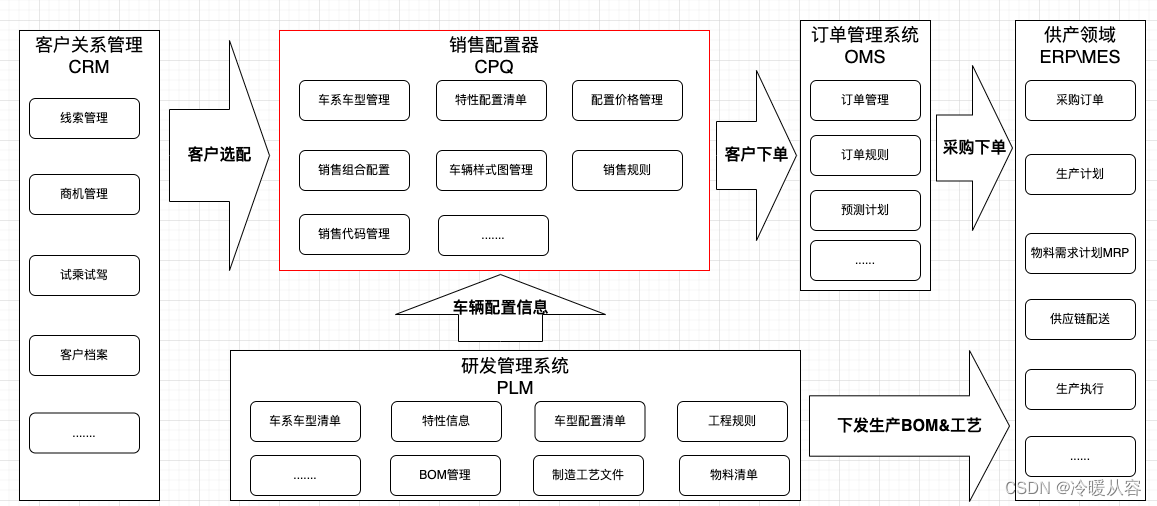
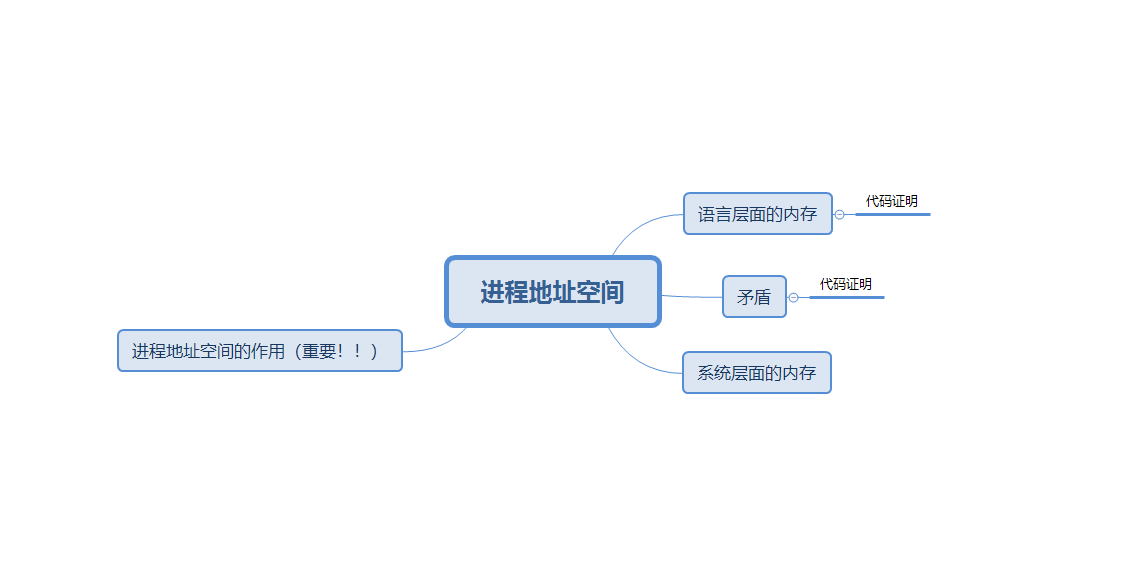



![[LK光流法,disflow using Dense Inverse Search, VariationalRefinement变分优化 原理和代码]](https://img-blog.csdnimg.cn/3ce77f38bf554b1699950beb8e7423fe.png)